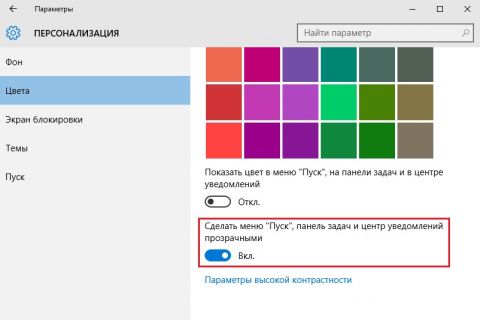CheckBootSpeed - это диагностический пакет на основе скриптов PowerShell, создающий отчет о скорости загрузки Windows 7 ...
Вы когда-нибудь хотели создать установочный диск Windows, который бы автоматически установил систему, не задавая вопросо...
Если после установки Windows XP у вас перестала загружаться Windows Vista или Windows 7, вам необходимо восстановить заг...
Программа подготовки документов и ведения учетных и отчетных данных по командировкам. Используются формы, утвержденные п...
Red Button – это мощная утилита для оптимизации и очистки всех актуальных клиентских версий операционной системы Windows...
Из этого руководства вы узнаете, как включить или выключить прозрачность меню «Пуск», панели задач и центра уведомлений в Windows 10. При использовании темы с высоким контрастом прозрачность и размытие отключаются. При отключение прозрачности размытие также отключается. При полноэкранном меню «Пуск» его прозрачность увеличивается.
Теги:
Windows 10.
Комментарии посетителей
18.11.2015/13:53
aaalekseyyy
Хочу дописать небольшое добавление: Если все сделать так, как написано в статье, то включится только прозрачность меню «Пуск», а вот чтобы включилась прозрачность Панели задач и Центра уведомлений, нужно в этом же окне включить переключатель «Показать цвет в меню "Пуск", на панели задач и в центре уведомлений», который по умолчанию отключен. Комментарии отключены. С вопросами по статьям обращайтесь в форум.
|
|